win7装系统步骤如下
1、先制作U盘PE启动盘,然后将win7镜像中的win7.gho文件解压到U盘GHO目录下;

2、在电脑上插入U盘,启动时按下F12、F11、Esc等快捷键,在弹出的启动菜单中选择U盘选项,回车;
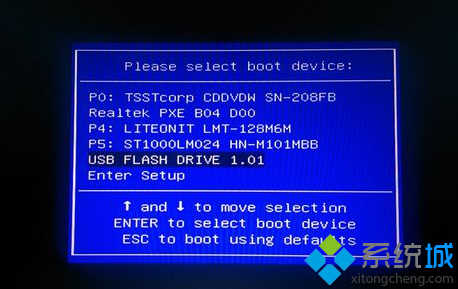
3、启动进入安装菜单,选择【02】回车,运行PE系统;

4、如果需要重新分区,在PE系统桌面上双击打开【DiskGenius分区工具】,点击【硬盘】—【快速分区】;

5、设置分区的数目以及分区的大小,点击确定;

6、分区之后,双击【U教授PE一键装机】,按照图示进行设置,选择win7装系统盘符,比如C盘,确定;

7、弹出提示框,直接点击确定,在这个界面,执行系统的解压过程;

8、完成操作后,电脑会重启,此时拔出U盘,开始执行win7装系统过程;

9、之后等待即可,在启动进入全新win7系统桌面后,win7装系统就完成了。
















